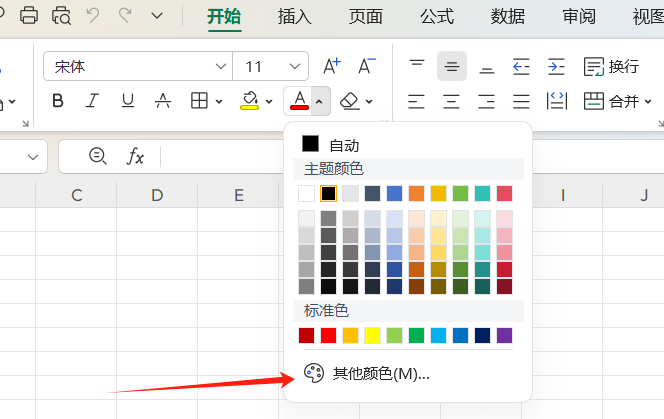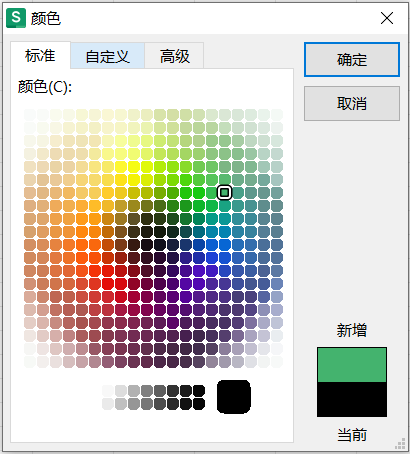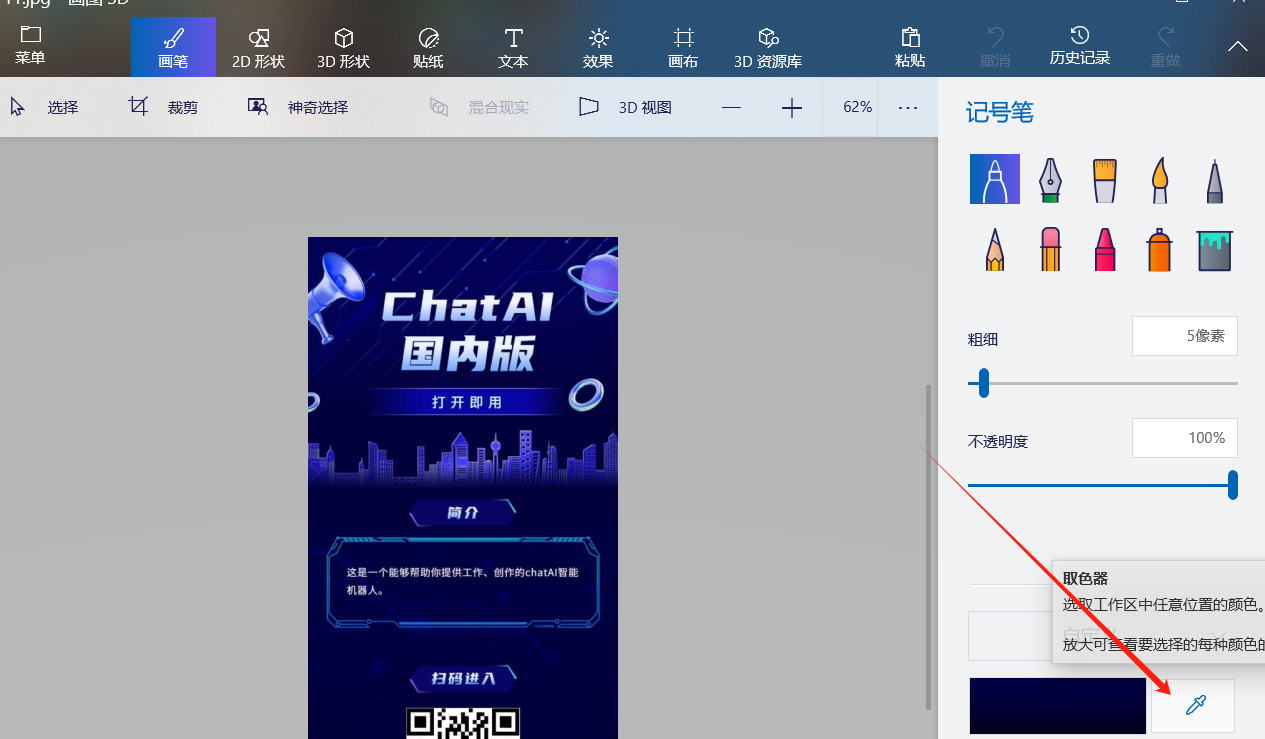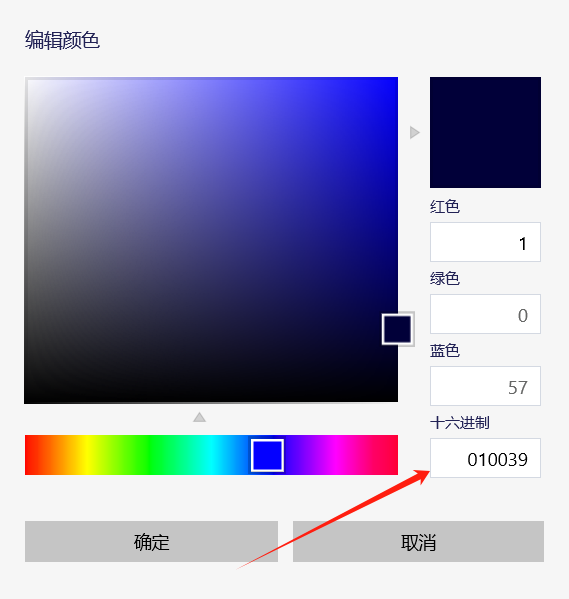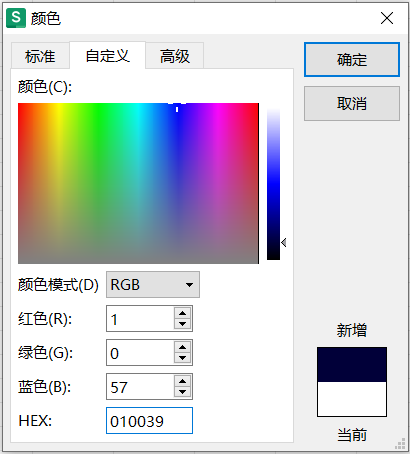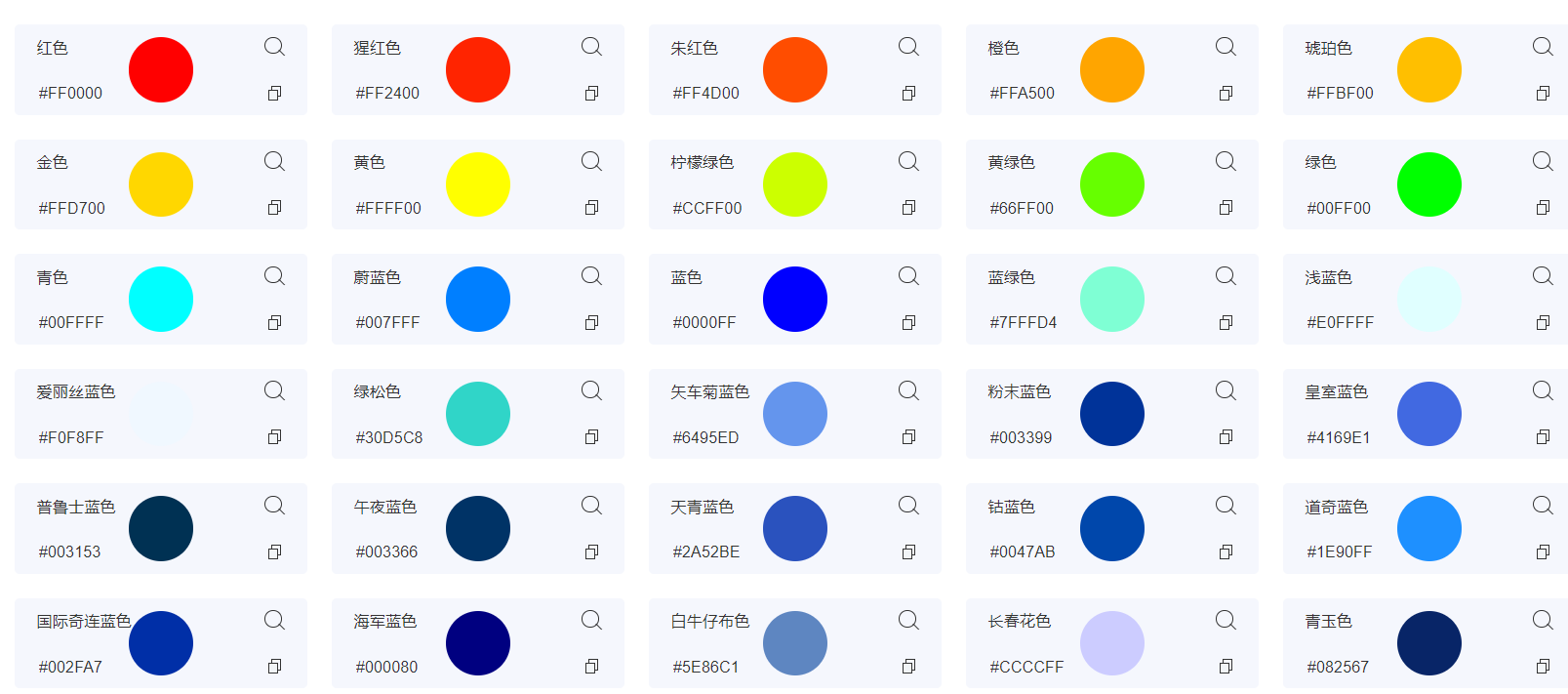excel取色器的调用和使用方法(电脑表格提取自定义颜色的方法) |
您所在的位置:网站首页 › 拾色器提供了几种定义颜色的方法 › excel取色器的调用和使用方法(电脑表格提取自定义颜色的方法) |
excel取色器的调用和使用方法(电脑表格提取自定义颜色的方法)
|
excel取色器的调用和使用方法(电脑表格提取自定义颜色的方法)
如果你在做excel表格的时候,不想用到常规的颜色,那么excel表格实际上是支持自定义颜色的,如果说你看到的某一个颜色你特别喜欢,那么你可以抽取你喜欢的颜色来做表格,当然你也可以使用本站的颜色大全来完成你的工作。那么excel取色器如何使用呢。
第一步,我们打开表格,点击顶部“开始”,找到颜色,选择“其他颜色”
这个时候有标准、自定义、高级的三个选项。但excel默认是不支持取色的,所以我们需要用上第三方工具,电脑默认画图工具就有。
我们打开画图工具,这个时候,就会出现一个吸管一样的图标,找到你所需要的颜色位置,点击提取。
我们点开颜色区域,可以看到16进制的颜色,也就是我们表格所需要使用到的颜色。将这个颜色,填写到表格里面的自定义。
将你所提取的颜色,填写上去就可以了。 当然,你也可以使用色卡颜色大全,打开网址:https://www.bosswenku.com/color
可以看到我们网站的色卡大全中,有非常多的颜色可以选择,根据自己所需要的颜色,复制颜色RGB代码就可以直接使用了。 收藏 0 点赞 0 版权:版权声明:本文内容由互联网用户自发贡献,该文观点仅代表作者本人。本站仅提供信息存储空间服务,不拥有所有权,不承担相关法律责任。如发现本站有涉嫌抄袭侵权/违法违规的内容, 请发送邮件至[email protected]举报,一经查实,本站将立刻删除。 转载请注明出处:https://www.bosswenku.com/muban/946.html 分享 |
【本文地址】
今日新闻 |
推荐新闻 |